Thay đổi hình nền máy tính là một cách đơn giản nhưng hiệu quả để cá nhân hóa không gian làm việc kỹ thuật số của bạn. Việc lựa chọn một hình nền phù hợp không chỉ mang lại cảm hứng mà còn giúp bạn thể hiện phong cách và sở thích riêng. Bài viết này sẽ hướng dẫn bạn cách thay đổi hình nền máy tính trên các hệ điều hành phổ biến, cùng với những mẹo nhỏ giúp bạn lựa chọn hình nền đẹp và tối ưu trải nghiệm sử dụng máy tính.
Cách Thay Đổi Hình Nền Máy Tính trên Windows
Windows cung cấp nhiều cách để thay đổi hình nền, từ thao tác đơn giản đến tùy chỉnh nâng cao. Dưới đây là các bước cơ bản để thay đổi hình nền trên Windows 10 và 11:
- Nhấp chuột phải vào màn hình Desktop.
- Chọn “Personalize”.
- Trong cửa sổ “Settings”, chọn “Background”.
- Tại mục “Background”, bạn có thể chọn hình nền từ thư viện có sẵn, hoặc tải lên hình ảnh từ máy tính của bạn.
Bạn cũng có thể thay đổi hình nền bằng cách mở một hình ảnh trong ứng dụng “Photos” và chọn “Set as desktop background” từ menu.
Thay Đổi Hình Nền Máy Tính trên macOS
Thao tác thay đổi hình nền trên macOS cũng khá đơn giản:
- Nhấp chuột phải vào màn hình Desktop.
- Chọn “Change Desktop Background”.
- Chọn hình nền từ thư viện có sẵn, hoặc thêm thư mục hình ảnh của riêng bạn.
macOS còn cho phép bạn sử dụng hình ảnh động làm hình nền, tạo hiệu ứng sinh động cho màn hình máy tính.
Lựa Chọn Hình Nền Máy Tính Phù Hợp
Việc chọn hình nền phù hợp không chỉ thể hiện cá tính mà còn ảnh hưởng đến hiệu suất làm việc. Một hình nền quá rối mắt có thể gây phân tâm, trong khi một hình nền đơn giản và nhẹ nhàng sẽ giúp bạn tập trung hơn.
- Độ phân giải: Chọn hình nền có độ phân giải phù hợp với màn hình để tránh hình ảnh bị mờ hoặc vỡ.
- Màu sắc: Sử dụng màu sắc hài hòa, tránh những màu sắc quá chói hoặc tương phản mạnh.
- Nội dung: Chọn hình ảnh có nội dung phù hợp với sở thích và công việc của bạn.
Bạn có thể tham khảo thêm cách thay đổi hình nền máy tính để biết thêm chi tiết.
Tối Ưu Hình Nền cho Hiệu Suất
Hình nền động hoặc hình ảnh có dung lượng lớn có thể ảnh hưởng đến hiệu suất máy tính, đặc biệt là đối với những máy cấu hình yếu. Để tối ưu hiệu suất, bạn nên:
- Sử dụng hình ảnh tĩnh thay cho hình nền động.
- Chọn hình ảnh có dung lượng nhỏ.
- Tránh sử dụng quá nhiều widget trên màn hình Desktop.
Việc thay đổi hình nền chat zalo trên máy tính cũng có thể ảnh hưởng đến trải nghiệm người dùng, hãy lưu ý chọn hình nền phù hợp.
Kết Luận
Thay đổi hình nền máy tính là một cách đơn giản để cá nhân hóa không gian làm việc và thể hiện phong cách của bạn. Hy vọng bài viết này đã cung cấp cho bạn những thông tin hữu ích về cách thay đổi hình nền và lựa chọn hình nền phù hợp.
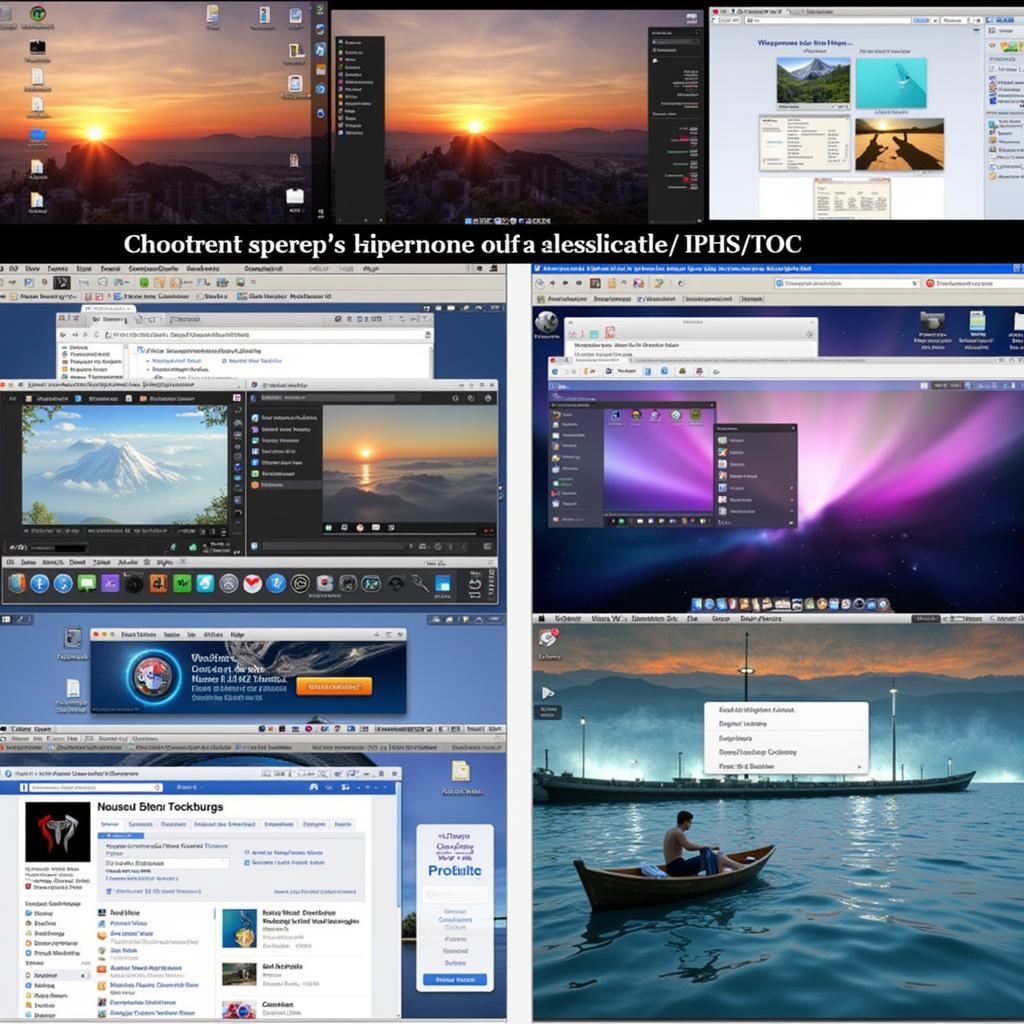 Chọn hình nền phù hợp
Chọn hình nền phù hợp
FAQ
- Làm thế nào để thay đổi hình nền trên Windows 7?
- Tôi có thể sử dụng video làm hình nền máy tính không?
- Làm thế nào để tạo hình nền động cho macOS?
- Hình nền có ảnh hưởng đến hiệu suất máy tính không?
- Tôi nên chọn hình nền có độ phân giải nào?
- Có những trang web nào cung cấp hình nền đẹp và miễn phí?
- Làm thế nào để thay đổi hình nền theo thời gian trong ngày?
Mô tả các tình huống thường gặp câu hỏi.
Người dùng thường gặp khó khăn khi tìm kiếm hình nền phù hợp với độ phân giải màn hình hoặc không biết cách tùy chỉnh hình nền động. Một số người dùng cũng quan tâm đến việc tối ưu hình nền để không ảnh hưởng đến hiệu suất máy tính.
Gợi ý các câu hỏi khác, bài viết khác có trong web.
Bạn có thể tham khảo thêm bài viết về xem camera yoosee trên máy tính hoặc tìm hiểu về giá vé máy bay đà nẵng cần thơ. Nếu bạn quan tâm đến các thiết bị khác, hãy xem qua bài viết về máy bơm thủy sinh.


